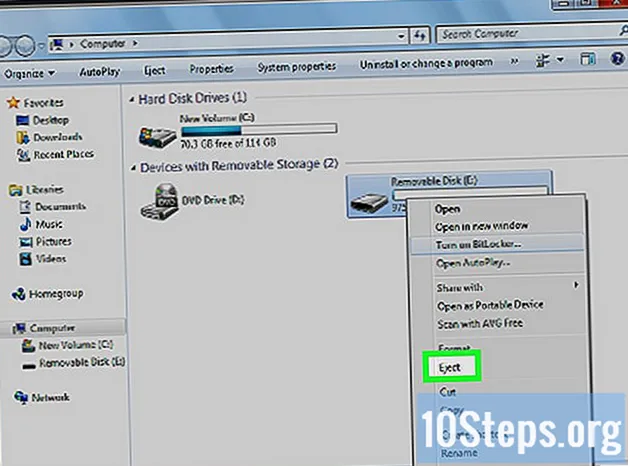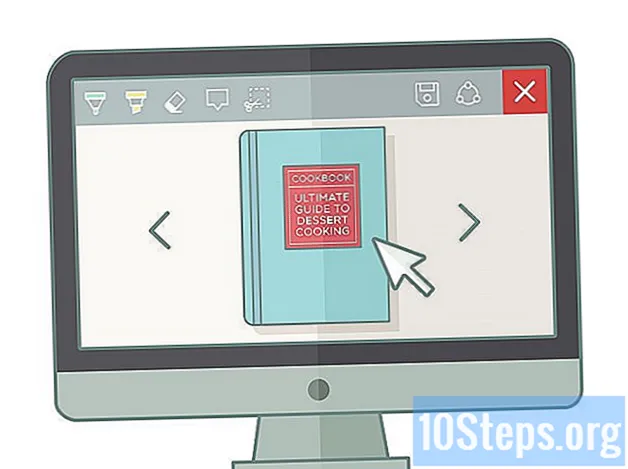Съдържание
Много хора искат да станат известни в YouTube, като продуцират видеоклипове, може би това е и вашият случай. Но какви видеоклипове да направите? Все още не знаете? Какво ще кажете за видеоклипове, които показват текстовете на песните? Познавате ли онези музикални видеоклипове, които гледате, четейки текстовете, за да пеете?! Това може да изглежда много трудно, но не е; всъщност е доста лесно. Тази статия ще ви покаже как да създадете видео за Youtube с текста на песен в Windows Movie Maker. Продължавай да четеш!
Стъпки
Създайте акаунт в YouTube. Ако вече имате акаунт, използвайте го. Ако предпочитате, можете да създадете нов акаунт, само за да публикувате този тип видеоклипове. Потребителското име за новия ви акаунт трябва да е свързано с видеоклипове с текстове, като LetrasIncriveis, LetrasMusicais и др. Създайте потребителско име, което е много готино и не копира името на други канали. Също така не забравяйте, че не можете да изберете потребителско име, което вече се използва; ако изберете име, което вече съществува, ще получите предупреждение и ще трябва да изберете други.

Създайте или намерете начин да използвате като фон за вашите видеоклипове. Уверете се обаче, че не извършвате никакво нарушение на авторските права!
Отворете Windows Movie Maker. Тук ще създадете вашето видео.- Щракнете върху бутона Audio / Video. Намерете музиката си и кликнете върху „Импортиране“. В най-новите версии на Windows Movie Maker ще трябва да добавите заглавие или изображение преди за да добавите песента. За да направите това, просто щракнете върху бутона „Добавяне на видеоклипове и снимки“ или бутона „Заглавие“ в менюто с опции в горната част на екрана, изберете желаното изображение и щракнете върху „Отваряне“, за да го импортирате.
- Щракнете и плъзнете песента си там, където на времевата скала или на монтажната дъска на видеото е написано „Аудио / Музика“. Вашето изображение вече трябва да е в началото на времевата линия, освен ако не сте импортирали изображението, преди да добавите заглавие. За да смените позициите, просто щракнете и плъзнете изображението, което искате да преместите, и поставете синята линия (използвана за посочване къде ще бъде изображението или видеото) на желаното място.
- Импортирайте изображението, което сте избрали. Кликнете върху бутона „Снимки“, намерете изображението, което сте избрали, и кликнете върху бутона с надпис „Импортиране“. Ако използвате по-нова версия на Windows Movie Maker, значи вече сте импортирали вашата снимка или видео. Вместо това трябва да кликнете върху бутона „Добавяне на песен“, който също се намира в менюто с опции в горната част на прозореца, до бутона „Добавяне на видеоклипове и снимки“. След това просто изберете вашата песен и щракнете върху бутона "Отваряне", за да импортирате песента във видеото.
- Щракнете и плъзнете изображението си до мястото, където е написано „Видео“ на времевата скала или на раскадрата. Отново, ако имате по-нова версия и вече сте качили изображения и видеоклипове, сега ще трябва да добавите музика вместо изображения. Тъй като по-новите версии вече нямат времева линия с песента в долната част на прозореца, песента, която сте импортирали, просто ще започне от местоположението на видеоклипа, в който сте, когато го импортирате. Има два метода за регулиране на позицията на песента. О: Можете да направите както сте направили със снимките, като щракнете и плъзнете песента, където искате да започне. Можете да плъзнете песента, така че тя да започне в началото или края на определен слайд, или можете да плъзнете песента, така че да започне някъде в средата на кадър, или B: Можете да видите, че има бутон в в менюто, наречено Music Tools, щракнете върху него. В този раздел ще имате възможност ръчно да въведете времето за начало и край на песента, като можете да дефинирате до стотата от секундата, която искате. Можете да използвате стрелките за увеличаване или намаляване на началната и крайната точка, или можете да използвате клавиатурата, за да въведете точния номер.
- Щракнете върху бутона „Заглавия и кредити“, след това върху „Заглавие в избрания клип“ и въведете целия текст. За потребителите на най-новите версии ще намерите бутоните за заглавие и кредит в раздела Начало на менюто с опции. И двата варианта ще работят, въпреки че много хора смятат, че кредитите работят по-добре. Оттук можете да продължите да създавате видеоклипа си по различни начини. # * Първо, можете да въведете целия текст на песента в това текстово поле. Това обаче не се препоръчва, тъй като има голяма вероятност текстовете да не бъдат синхронизирани с музиката. Друга възможност е да добавите кредитна кутия за всеки или два стиха. Можете да потърсите повече подробности за това как да коригирате това.
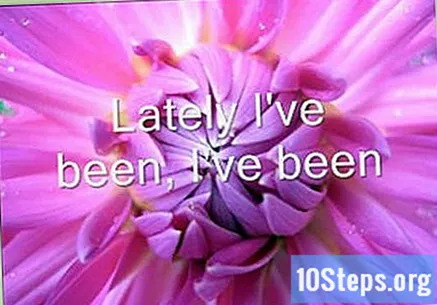
Проверете вашето видео. Уверете се, че буквата е правилна и синхронизирана.
Направете няколко други видеоклипа с текстове. Също така е добра идея да създавате видеоклипове за най-популярните песни днес, дори тези, които не харесвате.
Останете известни!
- Създайте свой собствен уебсайт. На вашия уебсайт публикувайте всичките си видеоклипове и музиката, за която ще създавате видеоклипове за в бъдеще.
- Създайте акаунти във Facebook, Twitter и Myspace. Уведомете феновете си какво правите.
Опитай! Има няколко начина за персонализиране на вашето видео. Има няколко раздела, които ви позволяват да коригирате видеоклипа си и да вложите част от вашата личност в него. Можете да регулирате шрифта, цвета на текста, размера на текста, цвета на фона, текстовите ефекти, текстовите анимации (как думите се появяват или изчезват от екрана), преходите на изображения, ефектите на изображението, точното време на текста, колко дълго всяка фраза или стих ще остане на екрана, наред с много други неща. Не забравяйте да запазвате промените си често, за да не рискувате да загубите нищо!
Съвети
- Създайте оригинално потребителско име.
- Гледайте внимателно видеоклиповете си, за да сте сигурни, че не сте допуснали грешки.
- Уверете се, че текстовете са правилни, или хората ще правят лоши коментари.
- Приятно прекарване!
- Не е необходимо да изтривате стария си акаунт, за да създадете нов.
Предупреждения
- Внимавайте избраната от вас музика и снимки да не нарушават законите за авторското право.
- Създайте оригинално име без авторски права. Ако не, можете да имате проблеми.
Необходими материали
- Бележник / компютър
- Слушалки (по избор)
- Windows Movie Maker.
- Акаунт в YouTube (или Gmail)
- Песни и техните текстове
- Изображение за използване във фонов режим на видеоклипа